怎样安装win10系统
来源:网络收集 点击: 时间:2024-05-20下载win10操作系统文件储放于天盾数码装机版U盘或自己电脑里,然后看下自己电脑是什么品牌的,台式机还是笔记本,对应下图启动项快捷键表格 。找到自己对应电脑,后面就是对应的快捷键,以下是最新U盘启动快捷热键。 例:华硕笔记本---对应快捷键就是ESC键
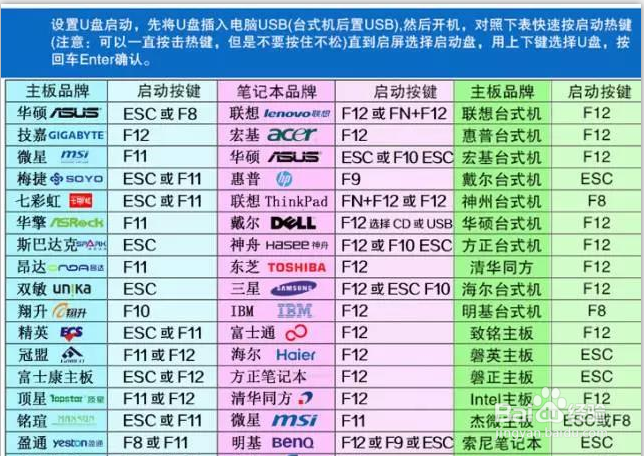 2/14
2/14以组装台式机华硕主板为例,开机后一直按ESC键。然后
用键盘上的方向键上下移动键选择kingstongdata rtaveler 后,【下图箭头指的】
按键盘上的Enter键
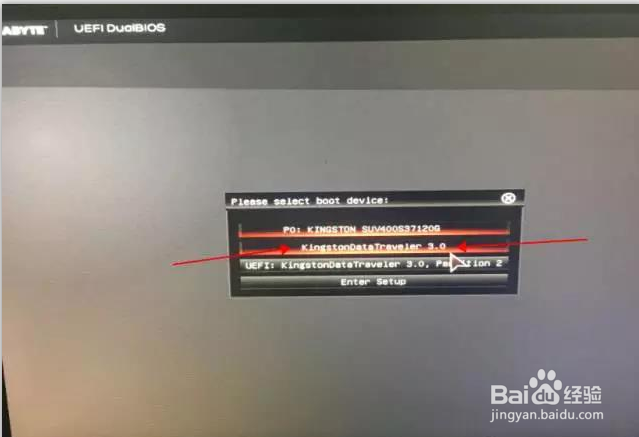 3/14
3/14上面回车后会出来下图绿色界面,PE界面选择02选项回车【注:这个是PE界面,进去之后才是你要安装的系统,装WIN7 WIN8 WIN10 XP都是选02进入】
 4/14
4/14进入PE界面后,会自动弹出一键装机界面如下图,第一箭头指的位置选你要安装的WIN10系统文件,第二箭头必须是C盘 盘号1:1,选好后,点确定。【注:如果有双硬盘,固态硬盘是第二块,就是盘号2:1】
 5/14
5/14弹出下图,点“是”继续就可以了,【注:如果是6代平台请勾选后面的USB3.0驱动,一般90%电脑不需要打勾,最新的电脑才需要B150 250 Z170 270主板才要】
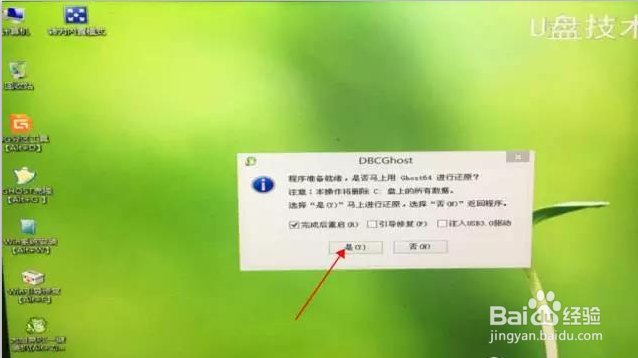 6/14
6/14点是,以后出现以下图,然后点YES,即可以!
 7/14
7/14以下图蓝条跑完,电脑就会重启,重启的时候电脑屏幕黑了,马上拔掉U盘和一切相关的外部设备,安装完成后,电脑会重新启动数次,在这期间不用操作什么,全自动安装好
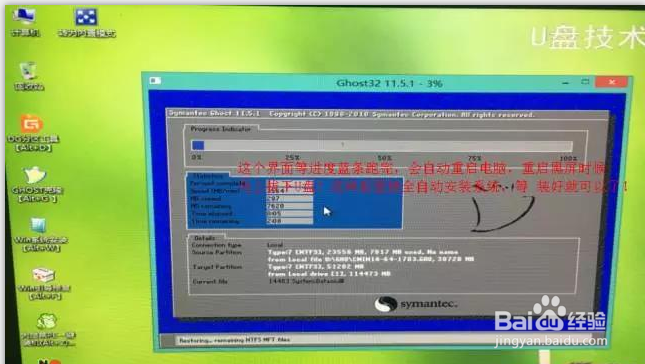 8/14
8/14以上蓝条跑完重启拔下U盘出现下图,全自动安装系统过程!
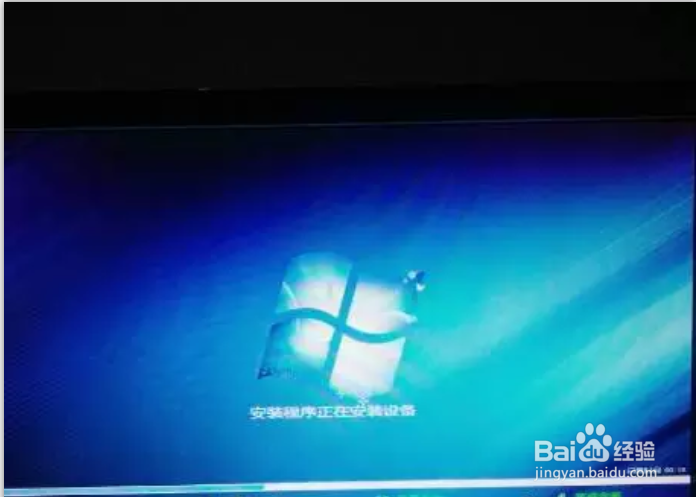 9/14
9/14以下是安装系统驱动程序,过程也是自动的,不需要任何操作!
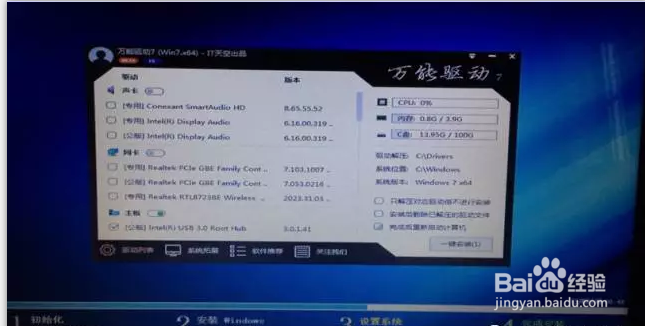 10/14
10/14OK,当您看到一下图片,恭喜您,您以是一名合格的装机员,你以成功装机,可以欢天喜地,放鞭炮了哈哈,可以LOL带妹子开黑了
 11/14
11/14如果需要更新电脑驱动之类,或上不了网,请点击桌面上---装机工具箱---驱动精灵如下图:【注:这个是无插件驱动精灵,百度官方下载全是有插件比较恶心!】
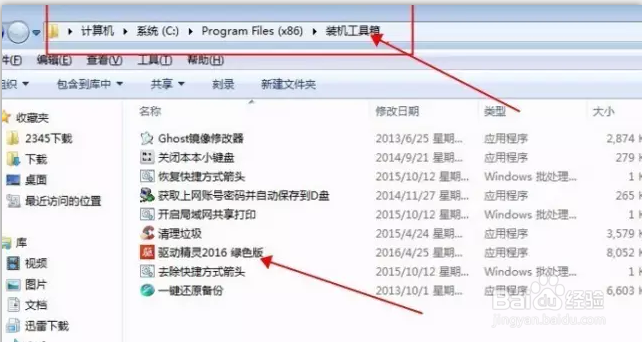 12/14
12/14打开之后点立即检测--即可以出驱动管理
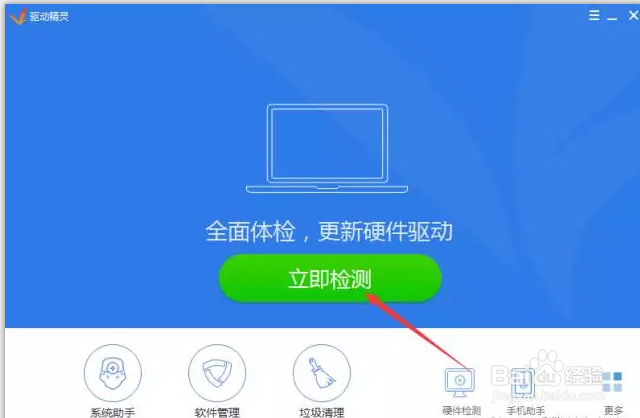 13/14
13/14看以下图片,箭头指的就是声卡驱动,只是举例,如果声卡,网卡,显卡装好没有问题,则不用更新!有需要可以选择更新!
 14/14
14/14系统下载:
w10 32位
链接:http://pan.baidu.com/s/1kVytW2N 密码:9euy
w10 64位
链接:http://pan.baidu.com/s/1i51LOPn 密码:tm6g
注意事项安装此系统前大家有电脑有重要数据先备份,可以把重要数据文件复制到其它硬盘或U盘;本系统为纯净版系统;重装系统电脑C盘,包括桌面的数据会丢失【注:前提是你不格式化其它硬盘或分区】。
操作系统电脑WIN10系统电脑系统台式电脑版权声明:
1、本文系转载,版权归原作者所有,旨在传递信息,不代表看本站的观点和立场。
2、本站仅提供信息发布平台,不承担相关法律责任。
3、若侵犯您的版权或隐私,请联系本站管理员删除。
4、文章链接:http://www.1haoku.cn/art_813839.html
 订阅
订阅